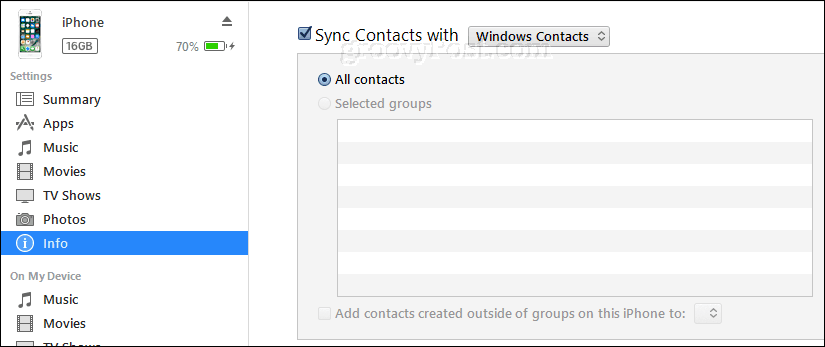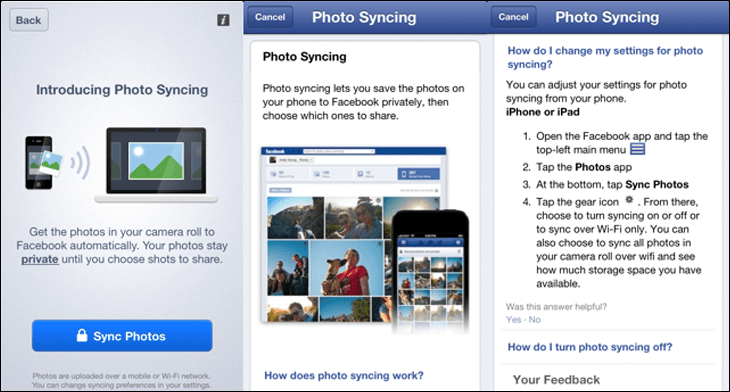5 טיפים וטריקים של כונן גוגל שהופכים את זה לתענוג לשימוש
Google גוגל מסמכים גוגל דרייב / / March 17, 2020
עודכן לאחרונה ב
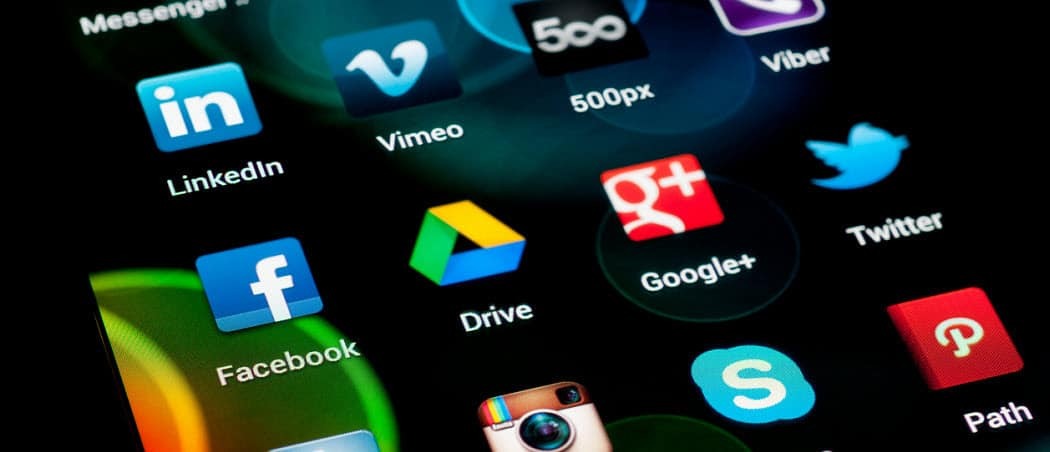
כונן גוגל הופך לכוח שיש לחשב איתו בענף אחסון העננים. להלן מספר טיפים שימושיים של Google Drive לכל אוהדי Drive שם בחוץ.
בפעם האחרונה דיברתי היתרונות של Dropbox ואיך המילה "Dropbox" נכנסה לשפה שלנו כפועל. אבל לא כולם אוהבים את Dropbox, במיוחד כשמדובר במחיר. למרות יריבים שהורידו את המחירים לכסף כמעט מטופש, Dropbox שומרת בעקשנות על המחירים שלהם. זה פותח את הדלת למאתגרים אמינים בשוק אחסון העננים. יריב ראוי כזה הוא גוגל דרייב.
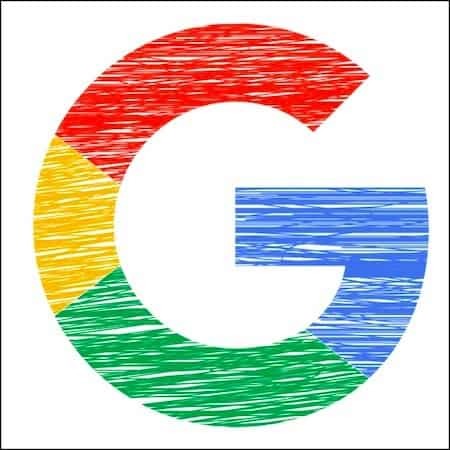
כשאנשים שומעים את "המילה האלקטרונית" הם נשמעים, מושכים את החניכיים שלהם בחטטנות ומוציאים את הצלב. אבל תשבי איתי. ב- Google Drive יש המון דברים בשביל זה, העיקרי שבהם הוא המחיר. כלי הסנכרון שלהם (גיבוי וסנכרון) זה בדיוק כמו של Dropbox. בנוסף כמובן שהכול משתלב במערכת האקולוגית של גוגל. אז אם אתה משתמש ב- Gmail, מסמכים, גיליונותוכן הלאה, ייתכן שתרצה להשתמש ב- Drive ולשמור על הכל ביחד.
הנה מישהו שגר כמעט מדי יום ב- Drive, הנה 5 טיפים וטריקים של Google Drive שימושיים במיוחד, מה שהופך את השימוש בשירות למענג יותר.
5 טיפים וטריקים שימושיים של Google Drive
אני צריך לציין כי כונן היה שינוי שם בשם "Google One" בארצות הברית, אך בשאר העולם, זה עדיין גוגל דרייב. אז אני אתייחס לזה כ- Drive. אתם קוטפים יכולים להפסיק להקליד הערות תיקון עכשיו!
פתח מסמכים חדשים עם קיצורי דרך לדפדפן [חדש!]
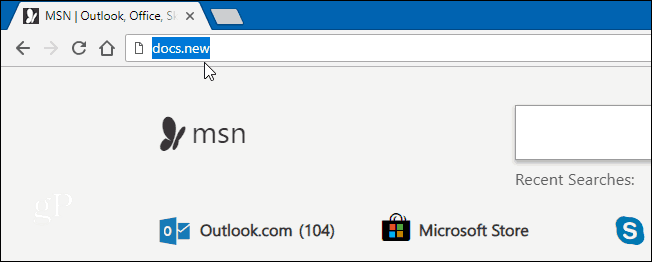
בהיותו בחור מסוג עצלן, זה מעצבן שתצטרך תמיד לעבור לדף הראשי של Google Drive או Google Docs, מצא את אפשרות התפריט למסמך חדש, לחץ כאן, לחץ שם... בטח שיהיה קל יותר דרך?
גוגל הציעה סוף סוף אחת כזו. בסרגל הכתובות של הדפדפן שלך (לא רק של Chrome), אבל אתה יכול גם להקליד docs.new (כדי להתחיל מסמך חדש), סדינים. חדש (כדי להתחיל גיליון אלקטרוני חדש), טפסים. חדש (להתחיל טופס חדש) וכן הלאה.
אין צורך בכך http://www. רק שם פורמט המסמך והתחום החדש. אבל כרגע רק שירותי Google Office נתמכים, מה שאומר שאין שירותים אחרים כמו Gmail ויומן. עדיין.
הוסף את כונן Google לתפריט לחץ לחיצה ימנית על Chrome
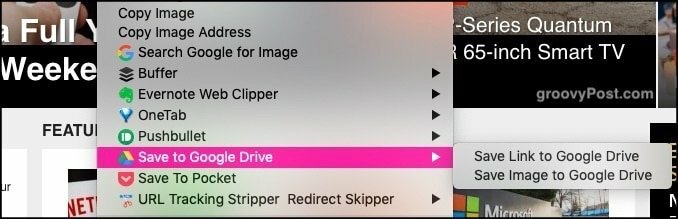
אם אתה מנסה להעביר כמה שיותר מחייך לענן ככל האפשר, עליך להקל על העברת קבצים ותמונות. דרך אחת היא להוריד אותם קודם למחשב שלך ואז להעלות אותם ל- Drive. אבל זה מסובך מדי. אנחנו צריכים לגזור את המתווך (המחשב).
כאן אתה יכול להוסיף "הוסף ל- Google Drive" אפשרות בתפריט לחץ באמצעות לחצן העכבר הימני. כאשר ברצונך להעלות משהו ל- Drive באמצעות הדפדפן שלך, לחץ באמצעות לחצן העכבר הימני ובחר באפשרות Drive. אם אינך מחובר לחשבונך, תתבקש להיכנס תחילה.
אם אתה משתמש ב- Windows ומעדיף להכניס אותו לקוד קשה לחלון העכבר שלך באמצעות לחצן העכבר הימני. כיסינו את זה כאן.
שמור קבצים מצורפים של Gmail ישירות לנהיגה מבלי להוריד אותם קודם
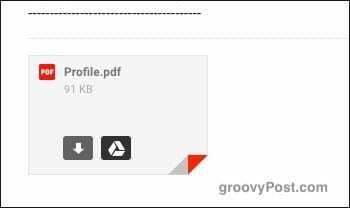
ברוח כריתת המתווך, תוכל גם להימנע מהורדת קבצים מצורפים של Gmail. במקום זאת, העלה אותם ישירות לכונן Google במקום זאת.
כשאתה מקבל דוא"ל עם קובץ מצורף, תראה תצוגה מקדימה שלו בתחתית הדוא"ל. אם תעביר את העכבר מעל התצוגה המקדימה, תראה שני סמלים, אחד מהם הוא סמל Drive. לחיצה על זה תעלה אוטומטית את הקובץ המצורף לחשבון Drive שלך.
עקוף מגבלות גודל קובץ מצורף של Gmail על ידי אחסון הקובץ המצורף בכונן

קבצים מצורפים לדוא"ל הוגדרו בעקשנות לכל היותר של 25MB מאז תחילת הדוא"ל. אבל מה אם אתה צריך לשלוח קובץ גדול יותר למישהו?
כמובן שישנם שירותי שיתוף קבצים כגון אנחנו מעבירים (חביב אישי שלי). אתה יכול גם לפרק את הקובץ למספר קבצים קטנים יותר, אבל זה מבולגן מדי וגוזל זמן. שיטה קלה יותר היא לומר ל- Gmail לקשר לקובץ מצורף שנשמר בחשבון Drive שלך. מקבל הדוא"ל יכול להוריד אותו משם.
כשאתה מלחין דוא"ל חדש, תראה סמל Drive בתחתית חלון הדוא"ל. לחיצה שתפתח את מבנה התיקיות של חשבון Drive שלך. בחר את הקובץ שאליו ברצונך לקשר, וקישור מוטבע ימוקם בדוא"ל שלך.
פתח מסמכי Microsoft Office ב- Google Office
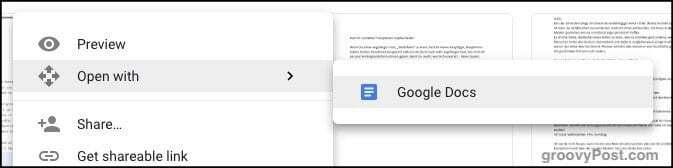
לא כולם משתמשים בגוגל אופיס או ב- LibreOffice. הרבה אנשים מעדיפים להישאר עם מה שהם יודעים, וזה די הרבה Microsoft Office. למרות הפריצות הגדולות שביצעו יריבים כמו גוגל, מיקרוסופט עדיין אוחזת בעקשנות באנשים כמו נגיף האבולה.
אם מישהו שולח לך קובץ של Microsoft Office, אתה יכול לפתוח אותו בקלות, להציג אותו ולערוך אותו. פשוט גרור את הקובץ לחלון Drive פתוח או השתמש בלחצן ההעלאה של Drive. כאשר הוא הועלה ל- Drive, לחץ באמצעות לחצן העכבר הימני על הקובץ ובחר פתח באמצעות -> Google Docs.
אם אתה פותח גיליון אלקטרוני של Excel, Google Docs בתפריט יוחלף על ידי Google Sheets. קובץ Powerpoint ייפתח על ידי Google Slides וכן הלאה.
כאשר אתה צריך לשלוח את הקובץ לאדם השני, פתח את הקובץ ואז בחר קובץ -> הורד בשם. לאחר מכן בחר בפורמט הקובץ הנכון של מיקרוסופט (מסמך, xls וכן הלאה).
ציון לשבח - Google Docs במצב לא מקוון
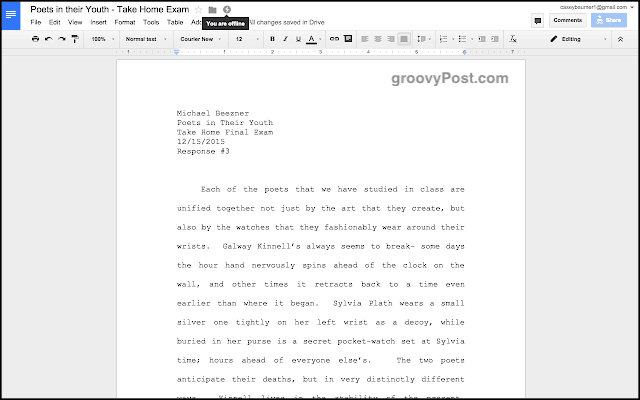
לא יכולתי לסיים את המאמר הזה בלי להזכיר Google Docs במצב לא מקוון. ללא תוסף Chrome זה, Google Office תלוי לחלוטין בכך שיש לך חיבור לאינטרנט. אחרת, זה בלתי שמיש לחלוטין.
אבל Google Docs במצב לא מקוון מאפשר לך לגשת לקבצים שלך, לקרוא אותם ולערוך אותם ללא חיבור לאינטרנט. עם זאת, שום דבר לא יגובה ויסונכרן לשרתי גוגל עד שתמצא שוב wifi.